手把手教你获取Win10专业版最高管理员权限的方法
发布时间:2019-06-03 17:22:46 浏览数: 小编:wenxiang
如果想使用win10 64位专业版系统的全部功能,除了系统激活成功外,还要获取Win10专业版的最高管理员权限,因为系统激活使用只是你可以正常使用该系统,但是有些操作功能或应用,需要用户拥有该系统的全部权限,也就是最高管理员权限才可以执行,下面马上就来教大家如何获取Win10专业版最高管理员权限的。
操作步骤:
1.登录到win10专业版系统桌面,在开始菜单旁边的输入栏里面输入“管理工具”,然后点击打开管理工具。如下图所示
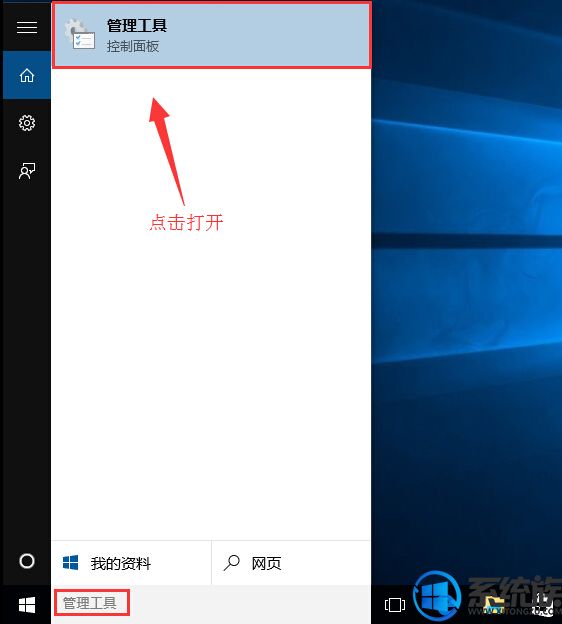
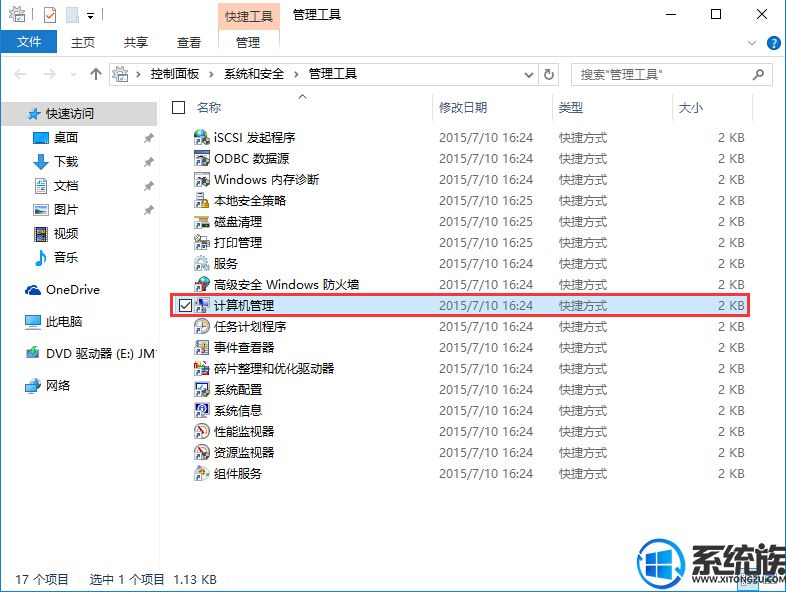




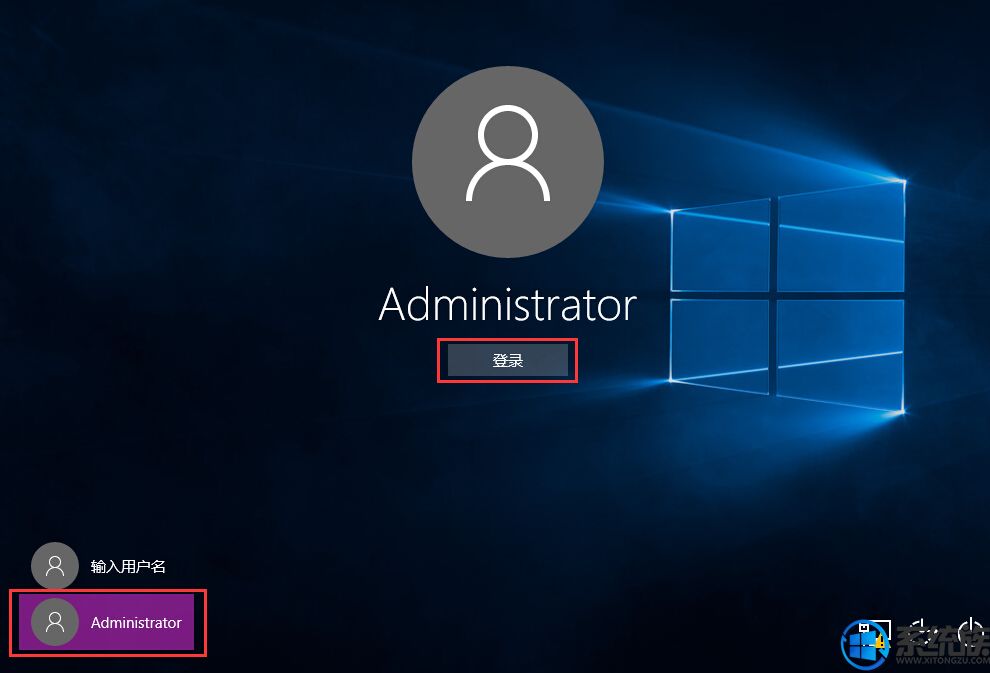
以上就是教大家如何获取Win10专业版最高管理员权限的操作步骤了,有兴趣或需要的用户,可以参照上面的内容进行操作,希望本篇教程对大家有所帮助,想了解更多与此系统有关的技巧或使用方法,欢迎到本站参观。
操作步骤:
1.登录到win10专业版系统桌面,在开始菜单旁边的输入栏里面输入“管理工具”,然后点击打开管理工具。如下图所示
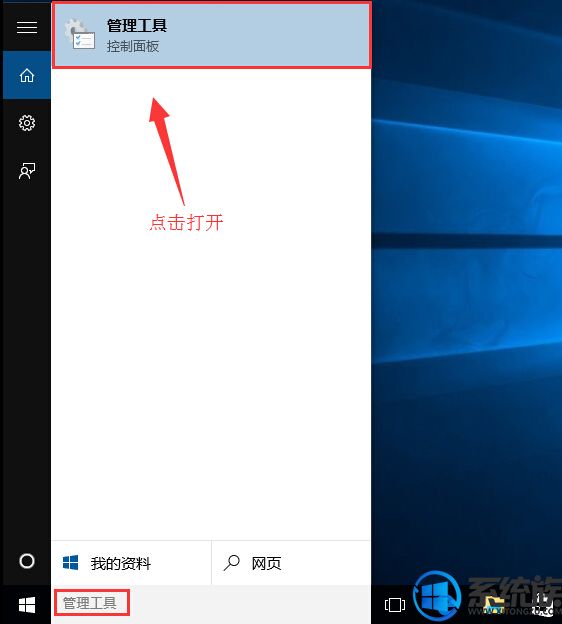
2.在弹出的管理工具窗口中,点击打开“计算机管理”图标。如下图所示
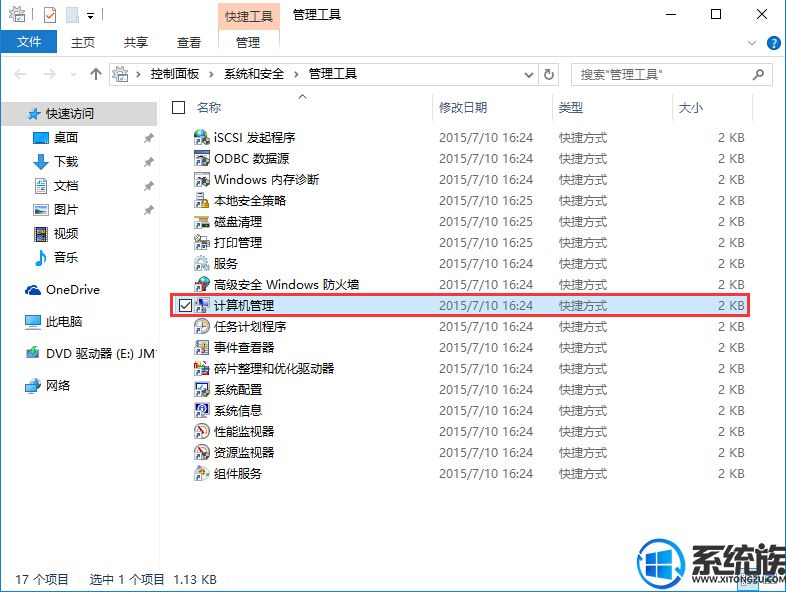
3.接着在计算机管理窗口中,依次展开:本地用户和组 - 用户,然后在用户右侧界面找到“Administrator”帐户。如下图所示

4.双击打开Administrator帐户,然后在弹出的Administrator属性窗口中,点击取消勾选“帐户已禁用(B)”点击确定完成操作。如下图所示

5.完成以上设置之后,返回到系统桌面,点击开始菜单,然后点击开始菜单左上角的输入用户名 - 注销,点击注销电脑。如下图所示

6.注销完成之后屏幕会出现一张屏保图片,使用鼠标任意点击进入下一步操作。如下图所示

7.最后在左下角点击选择登录帐户为“Administrator”,点击“登录”按钮登录系统完成操作。如下图所示
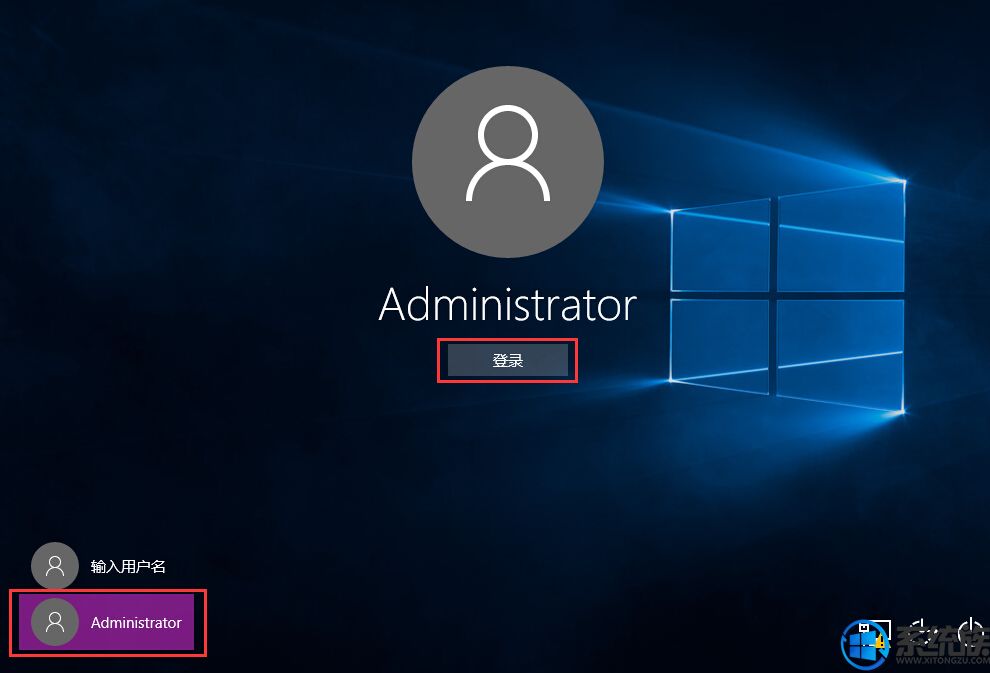
以上就是教大家如何获取Win10专业版最高管理员权限的操作步骤了,有兴趣或需要的用户,可以参照上面的内容进行操作,希望本篇教程对大家有所帮助,想了解更多与此系统有关的技巧或使用方法,欢迎到本站参观。



















